Jenkins je otevřený zdroj pro průběžnou integraci a průběžné nasazení. Je to automatizační nástroj, který pomáhá spolehlivě vytvářet, testovat a nasazovat software. Je napsán v Javě a je dodáván se stovkami pluginů. Jenkins také podporuje distribuci práce na více serverů. Je velmi snadné nakonfigurovat Jenkins a začít s ním. V tomto článku nainstalujeme Jenkinse pomocí souboru .war v Apache Tomcat. K provedení této činnosti použijeme server AWS EC2 Ubuntu 18.04. Můžete dokonce používat virtuální počítač na místním počítači nebo vzdáleném serveru s Ubuntu 18.04.
Předpoklady
- Účet AWS (vytvořte si jej, pokud jej nemáte).
- Instance EC2 (Kliknutím sem se dozvíte, jak vytvořit instanci EC2) nebo virtuální počítač s alespoň 256 MB RAM a 1 GB místa na disku.
Co budeme dělat?
- Stáhněte si balíček Jenkins a Apache Tomcat.
- Nainstalujte Javu a inicializujte Apache Tomcat pomocí Jenkinse.
- Počáteční nastavení Jenkinse.
Stáhnout balíček Jenkins a Apache Tomcat
Než začneme s instalací, zkontrolujte verzi operačního systému a pomocí následujících příkazů zjistěte, zda je Java na serveru dostupná.
cat /etc/issue
java
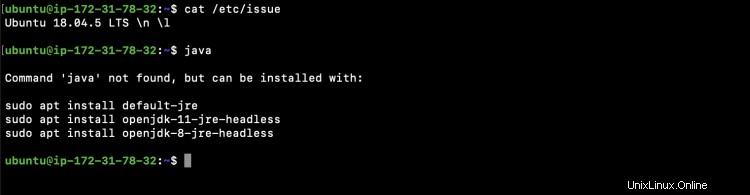
Zkontrolujte aktuálního uživatele, se kterým jste přihlášeni, a změňte uživatele „root“.
whoami
sudo -i
whoami
Vytvořte nový adresář v /opt/, kam budeme stahovat balíčky Jenkins a Apache Tomcat.
cd /opt/
mkdir jenkins
cd jenkins/
pwd

Přejděte na stránku stahování Jenkins a získejte adresu URL souboru war ke stažení balíčku Jenkins
https://www.jenkins.io/download/
V tomto případě je následující adresa URL ke stažení válečného souboru Jenkinse.
https://get.jenkins.io/war-stable/2.263.4/jenkins.war
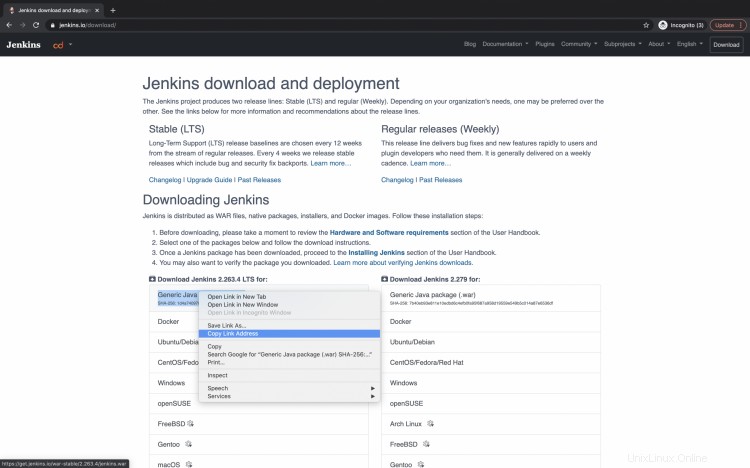
Nyní můžete použít příkaz "wget" ke stažení souboru war na váš server.
wget https://get.jenkins.io/war-stable/2.263.4/jenkins.war
ls -l

Přejděte na webovou stránku Apache Tomcat a stáhněte si balíček. Použijeme balíček Apache Tomcat 9.
https://tomcat.apache.org/download-90.cgi
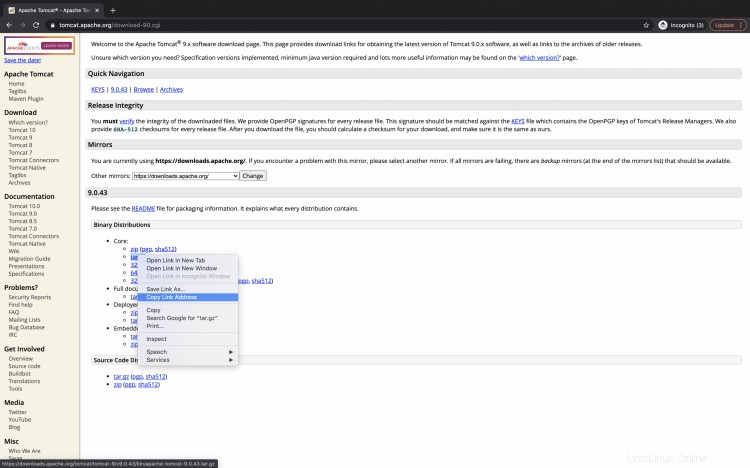
Získejte adresu URL balíčku a stáhněte si jej na server pomocí příkazu „get“.
wget https://downloads.apache.org/tomcat/tomcat-9/v9.0.43/bin/apache-tomcat-9.0.43.tar.gz
ls -lt

Nainstalujte Javu a inicializujte Apache Tomcat pomocí Jenkinse
Apache Tomcat vyžaduje ke spuštění Java, takže než budeme pokračovat, musíme na server nainstalovat javu.
Pro aktualizaci systému použijte následující příkaz.
apt aktualizace
Jakmile je systém aktualizován, nainstalujte Java 8 na Ubuntu pomocí následujícího příkazu.
apt install openjdk-8-jdk

Zkontrolujte verzi Java a ujistěte se, že byla Java nainstalována.
java -verze
ls -lt
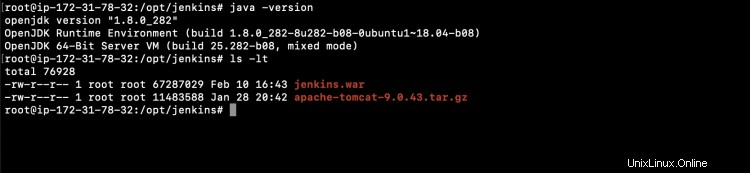
Nyní jsme připraveni používat Apache Tomcat. Rozbalte soubor tar, který jsme stáhli v předchozím kroku.
tar -zxvf apache-tomcat-9.0.43.tar.gz
ls -lt

Přesuňte/zkopírujte soubor Jenkins war do adresáře webové aplikace Apache Tomcat.
mv jenkins.war apache-tomcat-9.0.43/webapps/
ls -lt
ls -lt apache-tomcat-9.0.43/webapps/
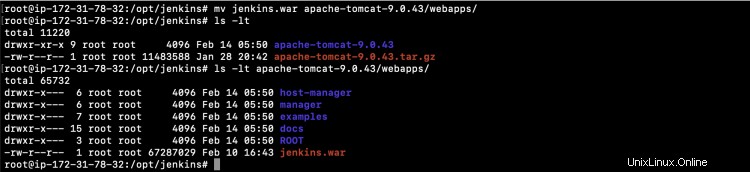
Nyní jsme připraveni spustit Apache Tomcat. Předtím se podívejme, zda je 8080 používané Apache Tomcat zdarma nebo ne.
cd apache-tomcat-9.0.43/bin/
netstat -tulpn | grep 8080
Pokud na 8080 neběží žádná jiná služba, jsme připraveni spustit Apache Tomcat.
Pro spuštění služby použijte následující příkaz.
./startup.sh
Zkontrolujte, zda se služba spustila.
netstat -tulpn | grep 8080

Ověřte, že se Apache Tomcat úspěšně spustil a v protokolech nejsou žádné chyby.
ocas -100f ../logs/catalina.out
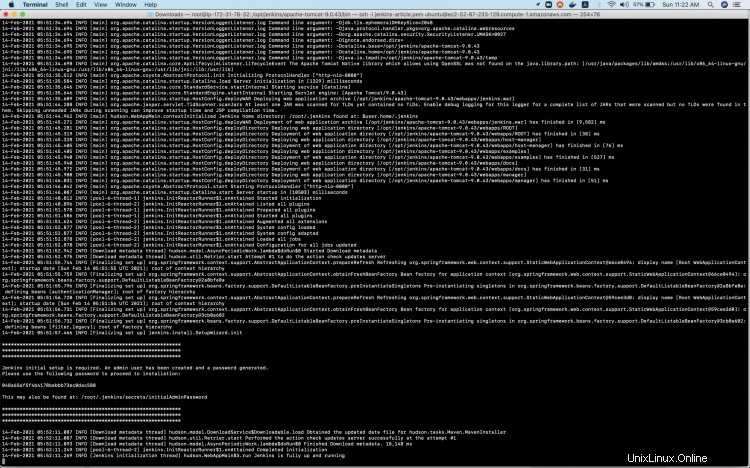
Musíme provést počáteční nastavení Jenkinse, k tomu musíme použít heslo dostupné v "initialAdminPassword".
Získejte heslo, které bude vyžadováno pro přihlášení do Jenkins. Cestu k souboru "initialAdminPassword" můžete vidět v protokolech Apache Tomcat.
cat /root/.jenkins/secrets/initialAdminPassword
Můžete také zkontrolovat, zda je spuštěn proces Apache, použijte následující příkaz.
ps -ef| grep apache

Pro přístup k Jenkinsovi na portu 8080 se musíme ujistit, že příchozí připojení na portu je povoleno ve skupině zabezpečení instance EC2.
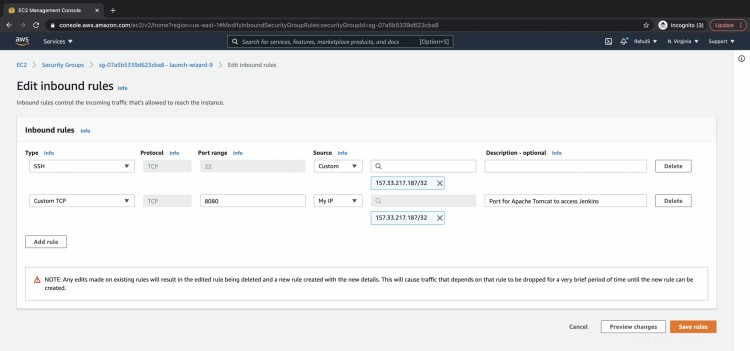
Získejte veřejnou adresu IP instance EC2.
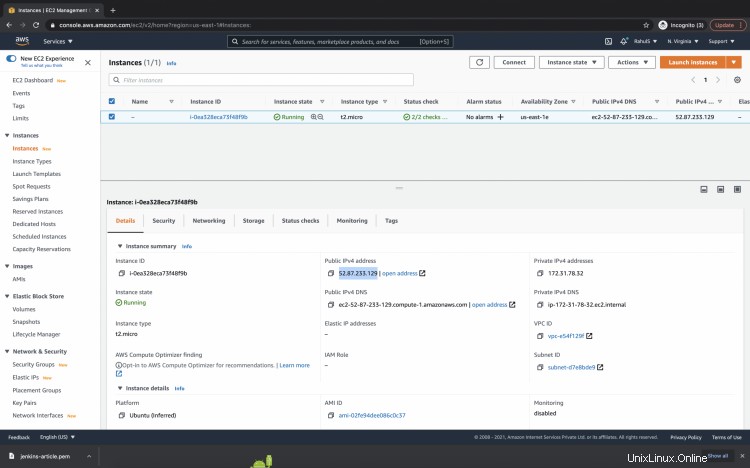
Počáteční nastavení Jenkins
Přístup k Jenkinsovi na http://
http://52.87.233.129:8080/jenkins
Vložte heslo získané ze souboru „initialAdminPassword“.
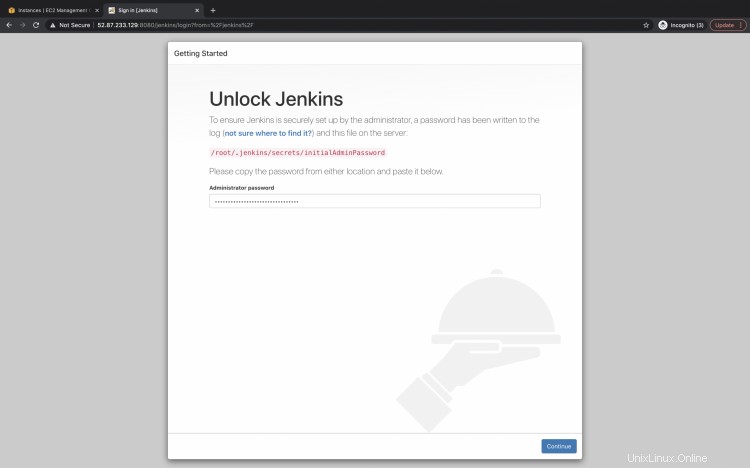
Přizpůsobte si Jenkins a nainstalujte navrhované pluginy. Bude to chvíli trvat.
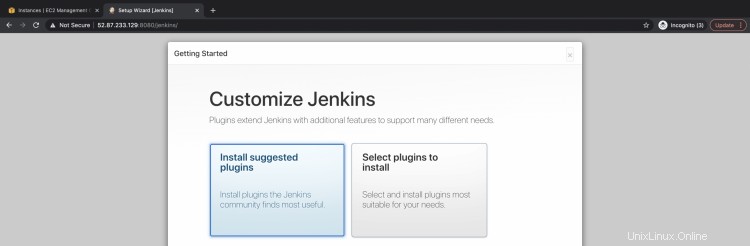
Můžete vytvořit nového administrátora nebo přeskočit vytváření uživatele a pokračovat s aktuálním administrátorem a heslem.
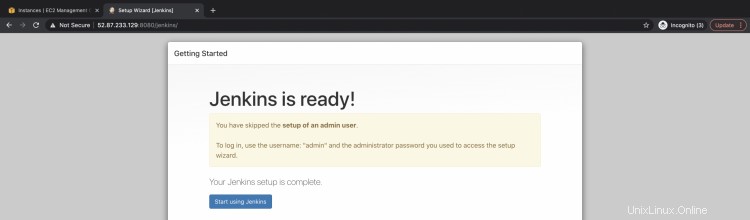
Ponechte adresu URL tak, jak je, a klikněte na „Uložit a dokončit“.
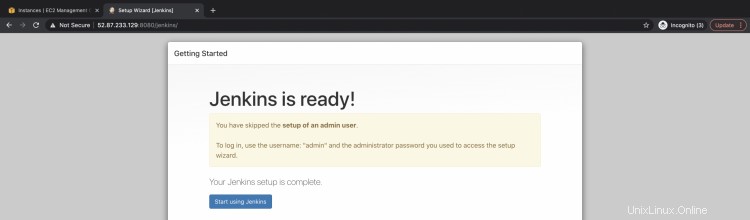
Nyní je Jenkins připraven k použití.
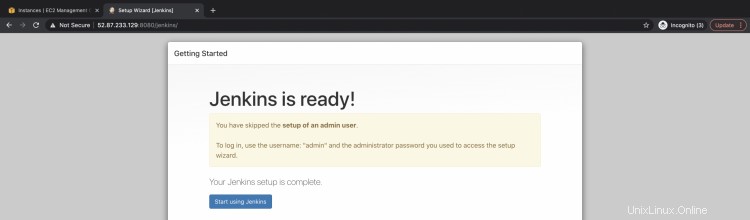
Tady vidíte Jenkins Dashboard.
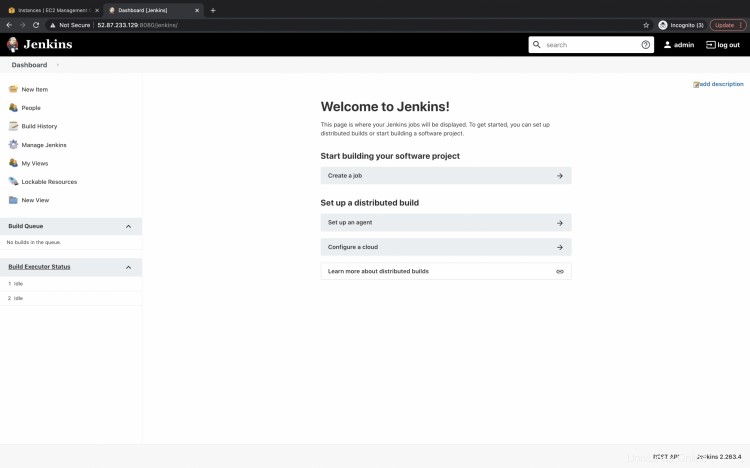
Závěr
V tomto článku jsme viděli kroky k instalaci Jenkins pomocí souboru .war. Tuto aktivitu jsme provedli na serveru AWS EC2 Ubuntu 18.04. Nainstalovali jsme Javu, kterou vyžaduje Jenkins, a použili jsme Apache Tomcat k nasazení souboru jenkins.war. Přihlásili jsme se pomocí uživatele Admin a provedli počáteční nastavení Jenkinse pomocí navrhovaných pluginů.